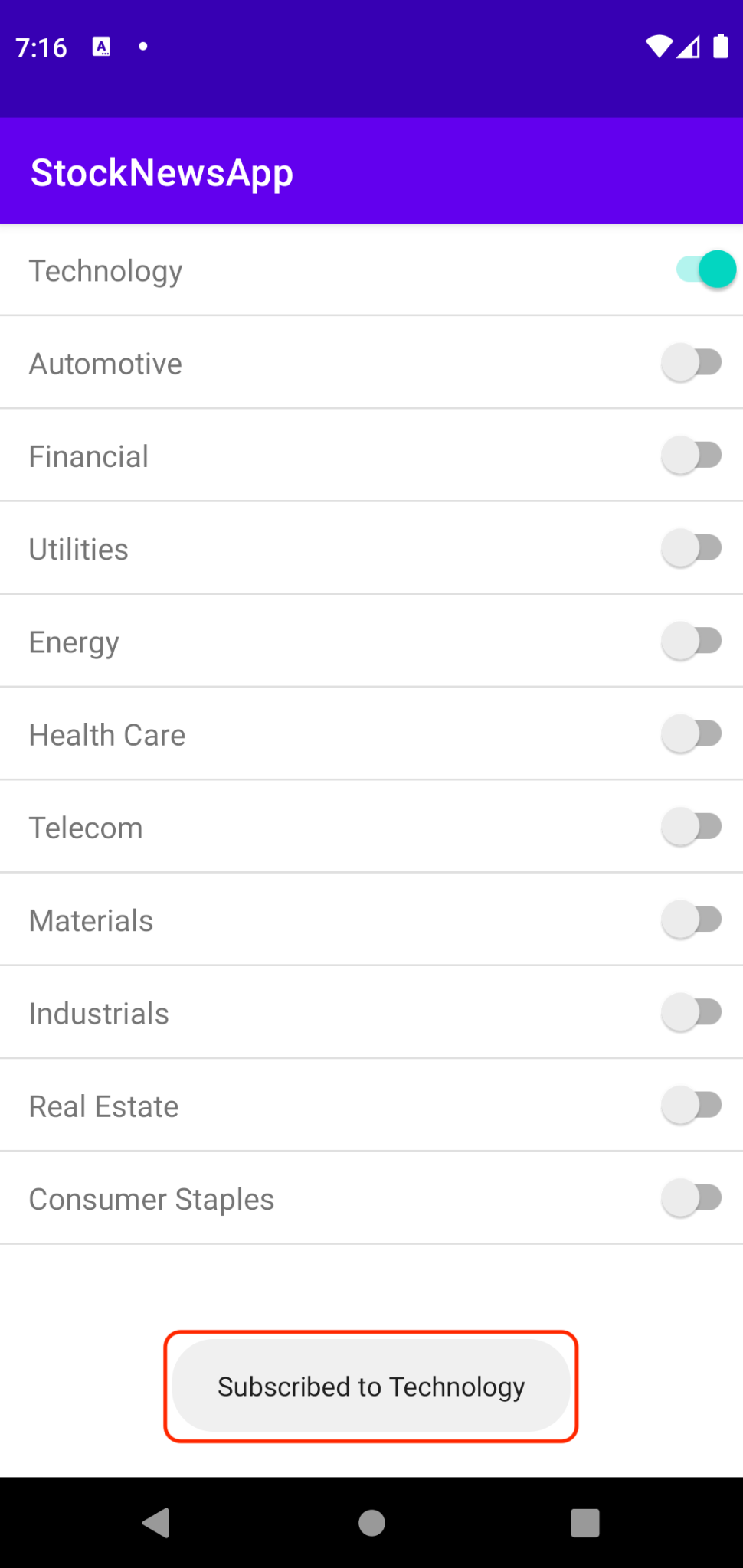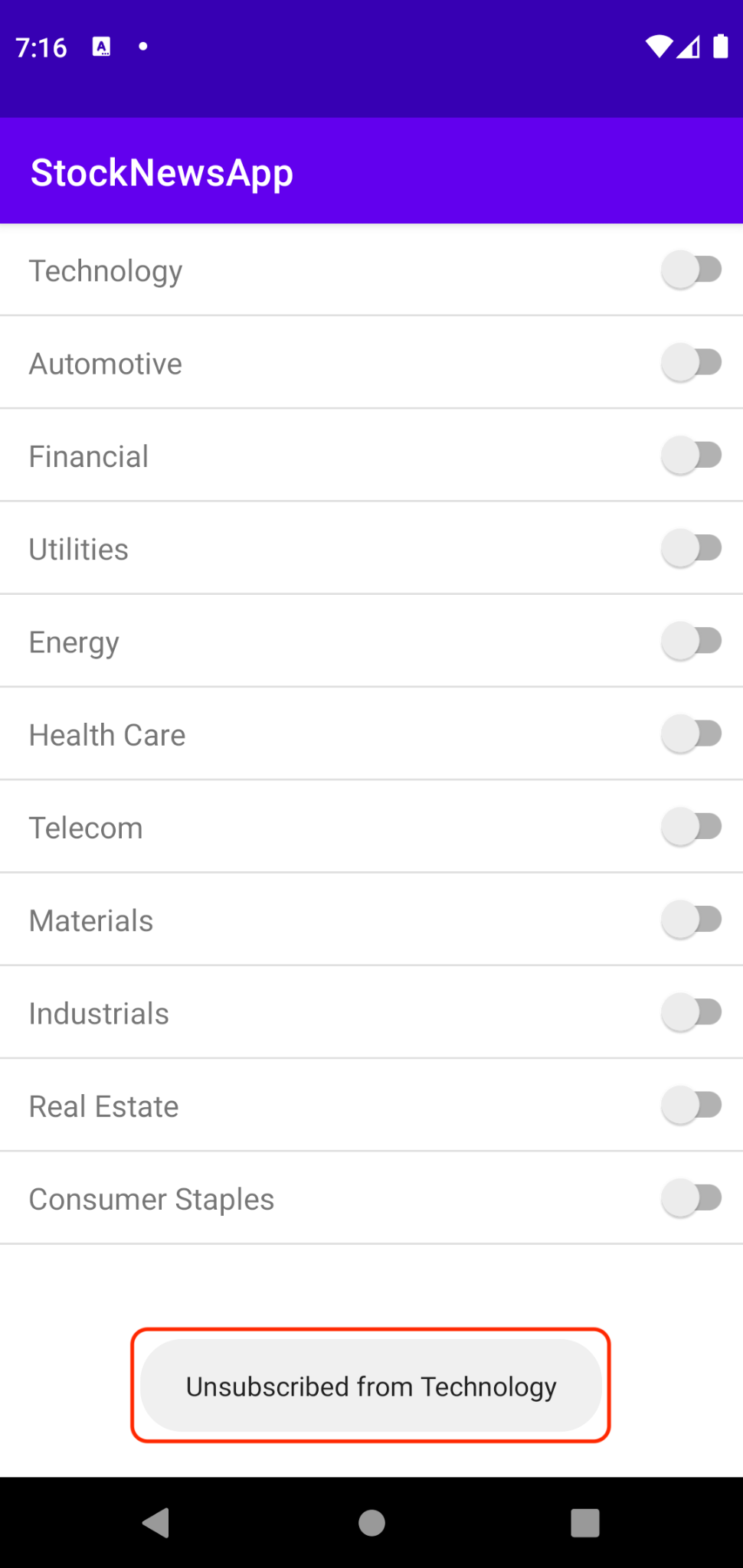1. 簡介
目標
在本程式碼研究室中,您將瞭解如何檢測多平台應用程式,以使用 FCM 主題,將多點傳播推送訊息傳送至應用程式執行個體的各個子群組。
完成後,您就能使用 FCM 基礎架構管理這些子群組,以及對子群組進行多點傳播推送訊息。
主題總覽
「主題」是 FCM 基礎架構的支援,可透過訊息觸及應用程式執行個體的子群組。
FCM 提供的 API 可用於傳送訊息及維護這些主題的訂閱。將應用程式執行個體與主題建立關聯及解除關聯的做法,稱為「訂閱」和「取消訂閱」
主題應用於公開內容。例如最新天氣資訊的訊息。如要傳送使用者俱敏感性的訊息,請使用 Firebase Admin SDK 在多部裝置上透過多部傳播訊息傳送訊息。
以主題為基礎的多點傳播已最佳化處理量。
課程內容
- 如何透過行動應用程式訂閱 (及取消訂閱) 主題。
- 如何使用主題傳送多點傳播推送訊息。
- 如何使用主題條件將訊息傳送至一組主題。
- 如何在伺服器端管理主題訂閱,以及大量訂閱和取消訂閱。
建構項目
- 訂閱/取消訂閱主題,並在傳送到主題時收到訊息的 Android 應用程式。
- 使用 Firebase Admin SDK 進行伺服器端整合 (用於透過 FCM API 傳送主題訊息)。
軟硬體需求
- 您選擇的瀏覽器,例如 Chrome。
- 用於開發 Java 應用程式的 IntelliJ IDEA IDE。
- 請務必在安裝時選擇使用 Gradle。
- Android Studio IDE,用於開發 Android 應用程式。
- 執行 Android 應用程式的裝置。須含有以下任一項:
- Android 模擬器。(需要在 Android Studio 中設定)。
- 將實體 Android 裝置連接至電腦,並設為開發人員模式。
- 用於建立及管理 Firebase 專案的 Google 帳戶。
2. 開始設定
取得程式碼
從指令列複製 GitHub 存放區:
git clone https://github.com/firebase/quickstart-android.git fcm-codelab
程式碼範例會複製到 fcm-codelab 目錄中。
cd fcm-codelab
本程式碼研究室的範例應用程式位於 fcm-topics-codelab 分支版本的 messaging 目錄中。請按照下列步驟取得範例程式碼。其中包含兩個目錄 StockNewsApp 和 StockNewsServer。前者包含範例 Android 應用程式,後者則包含範例程式碼。
git checkout fcm-topics-codelab cd messaging/fcm-topics-codelab/starter
本程式碼研究室的完成版本位於 messaging/fcm-topics-codelab/completed 目錄中。
建立 Firebase 專案
- 在 Firebase 控制台,按一下「新增專案」,將 Firebase 專案命名為「StockNews」,然後點選「繼續」。注意:請記下 Firebase 專案的專案 ID (或按一下「編輯」圖示設定您偏好的專案 ID)。
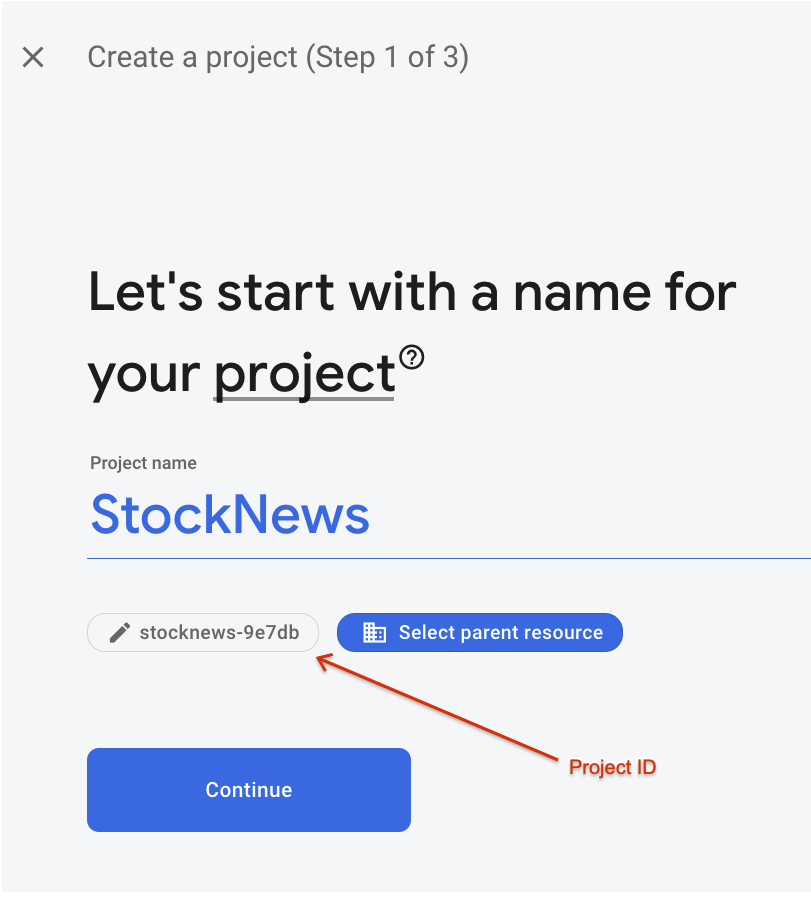
- 您可以略過啟用 Google Analytics 的步驟。就本程式碼研究室而言,您不需要這麼做。按一下「繼續」。
- 按一下 [Create Project]。
恭喜!Firebase 專案已經建立好了,現在只要按一下專案名稱,就能進入控制台。
3. 平台專屬的 Firebase 應用程式設定
啟用 Firebase 支援功能所需的大部分程式碼變更,都已寫入您正在進行的專案。不過,若要新增行動平台支援,您必須:
- 在 Firebase 專案中註冊所需的平台
- 下載平台專屬的設定檔,並新增至程式碼。
針對本程式碼研究室,我們將新增 Android Firebase 應用程式。
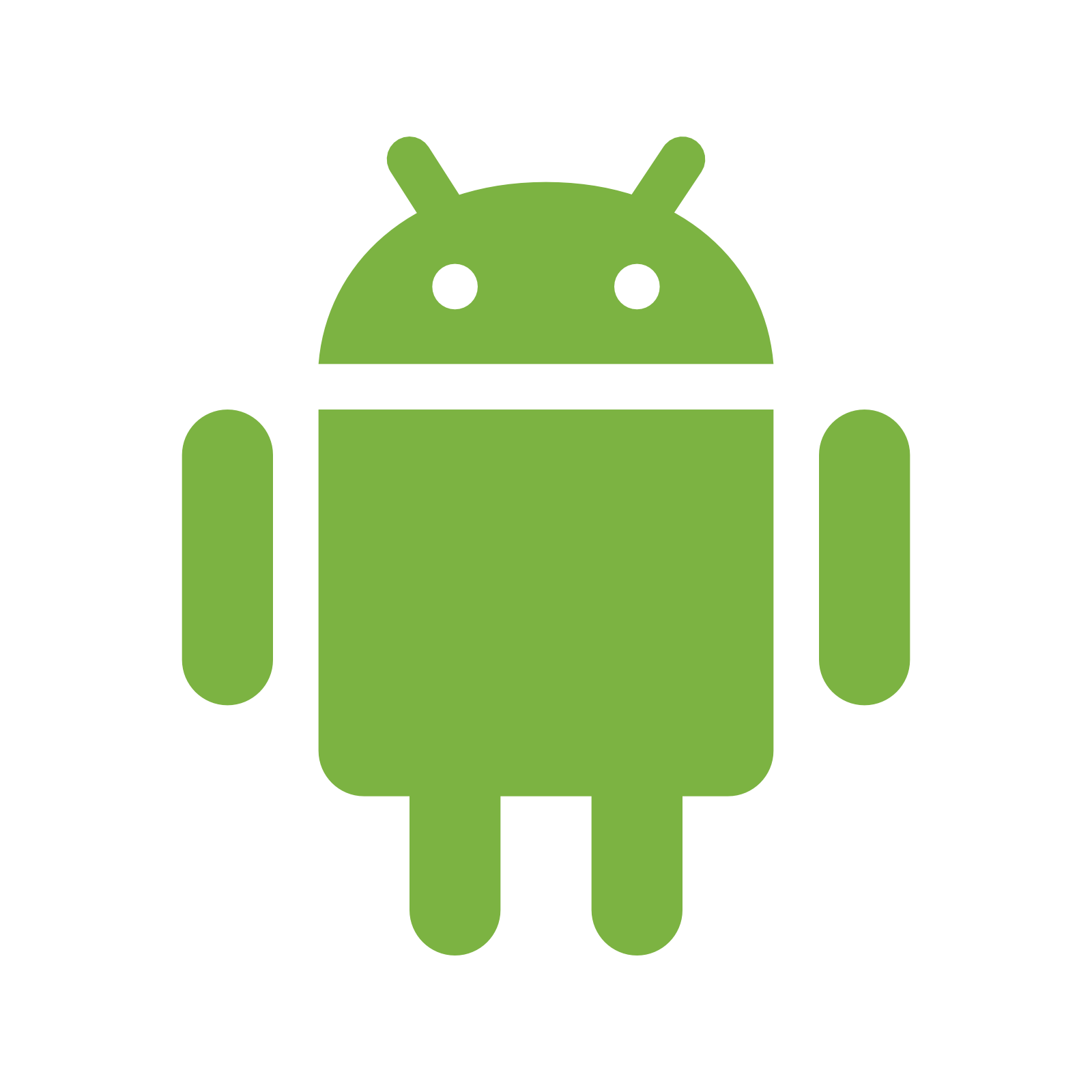 設定 Android
設定 Android
- 在 Firebase 控制台的「設定」齒輪圖示中,選取左側導覽列頂端的「專案設定」,然後在「一般」頁面的「您的應用程式」下方,按一下「Android」圖示。
畫面上應會顯示下列對話方塊: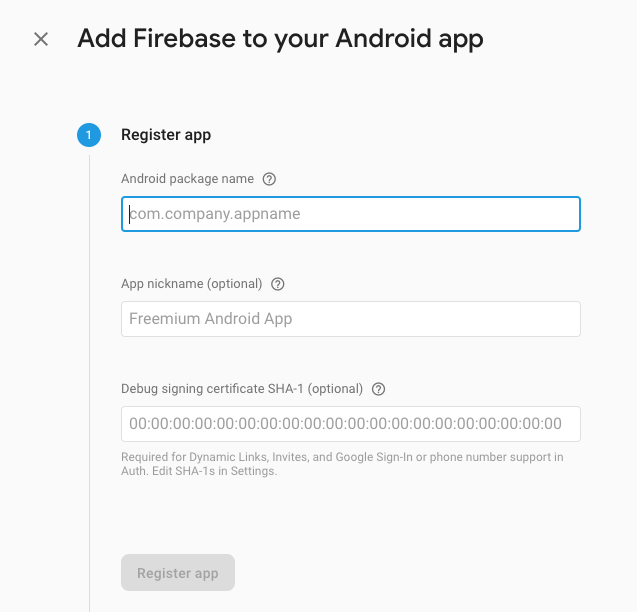
- 請務必提供 Android 套件名稱。設為
com.ticker.stocknews。- 在這裡提供的套件名稱必須與啟動條件 StockNewsApp 程式碼啟動條件中的
AndroidManifest.xml相同。如果您想要找到或變更它,請按照下列步驟進行:- 在 StockNewsApp 目錄中,開啟
app/src/main/AndroidManifest.xml檔案。 - 在
manifest元素中,找出package屬性的字串值。這個值是 Android 套件名稱。
- 在 StockNewsApp 目錄中,開啟
- 在這裡提供的套件名稱必須與啟動條件 StockNewsApp 程式碼啟動條件中的
- 在 Firebase 對話方塊中,將複製的套件名稱貼到「Android package name」欄位。
- 您不需要在本程式碼研究室中發布偵錯簽署憑證 SHA-1,因為這個應用程式不會發布。將此欄位留白。
- 按一下「Register App」。
- 繼續前往 Firebase 控制台,按照操作說明下載設定檔
google-services.json。 - 您可以略過其餘的設定步驟,因為範例應用程式程式碼中已完成其他設定。您可以在 Firebase 控制台主頁面找到您的應用程式。
- 將剛才下載的
google-services.json檔案複製到messaging/fcm-topics-codelab/starter/StockNewsApp/app目錄。
4. 建立並執行應用程式
您現在可以開始建構應用程式了!首先,請建構並執行應用程式。
匯入範例應用程式
啟動 Android Studio,然後從範例程式碼目錄中匯入 messaging/fcm-topics-codelab/starter/StockNewsApp。
專案載入後,系統也可能會顯示快訊,通知您 Git 不會追蹤所有本機變更,這時您可以點選「Ignore」或「X」。(系統不會將任何變更推送回 Git 存放區。)
如果您在「Android」檢視畫面中,專案視窗的左上角會顯示如下圖所示的項目 (在「Project」檢視畫面中,您必須展開專案才能看到這些項目)。
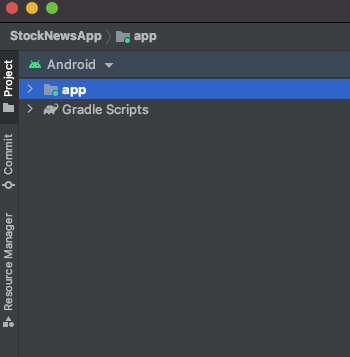
請注意,Android Studio 首次在背景編譯專案,可能需要幾秒鐘的時間。在此期間,Android Studio 底部的狀態列會顯示旋轉圖示:

建議您等到此動作完成後再變更程式碼。這使 Android Studio 提取所有必要的元件。
此外,如果畫面顯示「Reload for language changes to take effect?」的提示或類似程式碼,請選取「是」。
模擬器設定
如需設定 Android 模擬器的相關協助,請參閱「執行應用程式」一文。
瞭解 Android 應用程式範例程式碼
- 範例程式碼是輕量級 Android 應用程式,基本功能和 UI 基本原則。
- 系統已將 firebase-messaging SDK 依附元件新增至
app/build.gradle檔案。
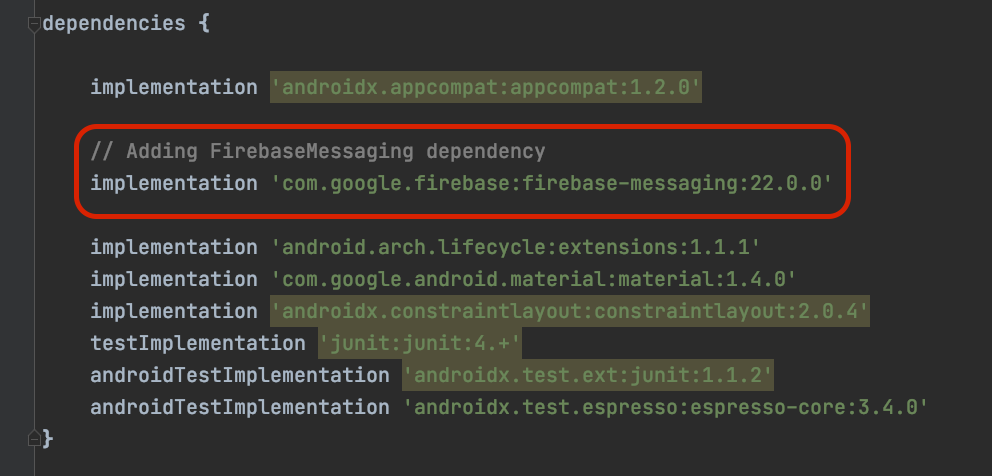
AndroidManifest.xml中已新增一個MESSAGING_EVENT回呼處理常式。- 這個處理常式
StockNewsMessagingService.java會擴充FirebaseMessagingService類別,提供各種 Firebase 雲端通訊相關功能。詳情請參閱 FirebaseMessagingService 說明文件。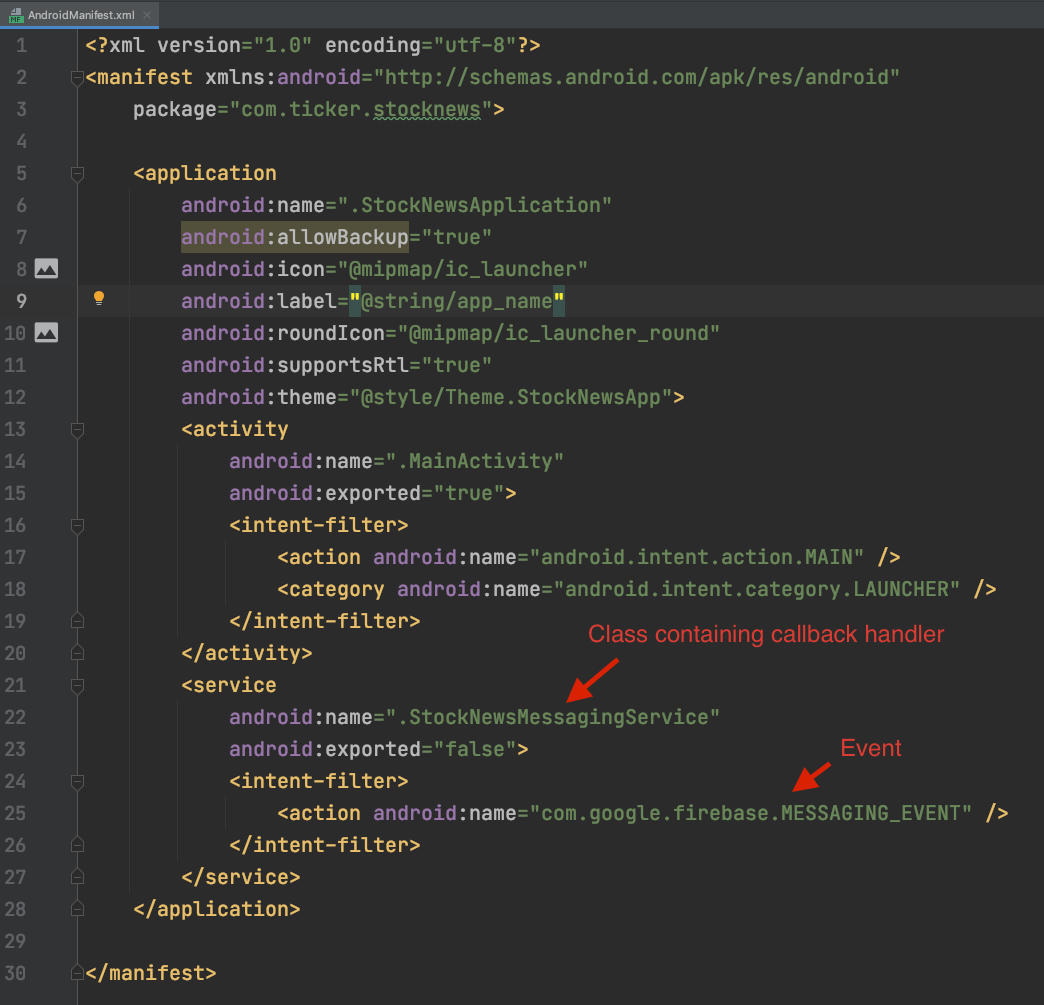
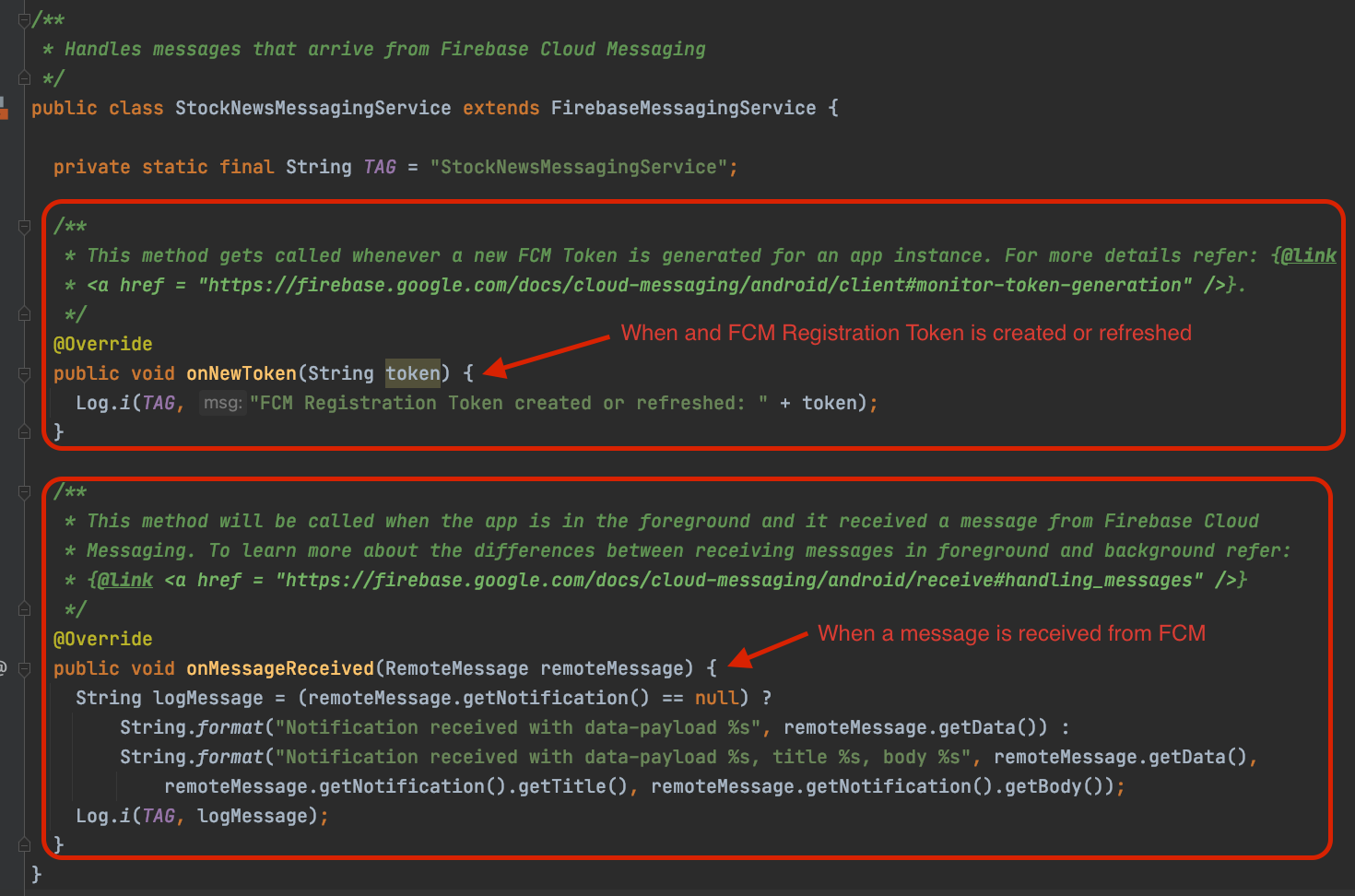
- 建立或重新整理 FCM 註冊權杖時,系統會呼叫
onNewToken函式。詳情請參閱「監控權杖產生作業」一文。 - 收到訊息且應用程式在前景運作時,系統會呼叫
onMessageReceived函式。目前,它只會記錄已收到的訊息。- 如要進一步瞭解背景和前景訊息傳送與處理的差異,請參閱「在 Android 應用程式中接收訊息」。
- 這個處理常式
- 此外,
AndroidManifest.xml中也會提供 AndroidApplication類別StockNewsApplication。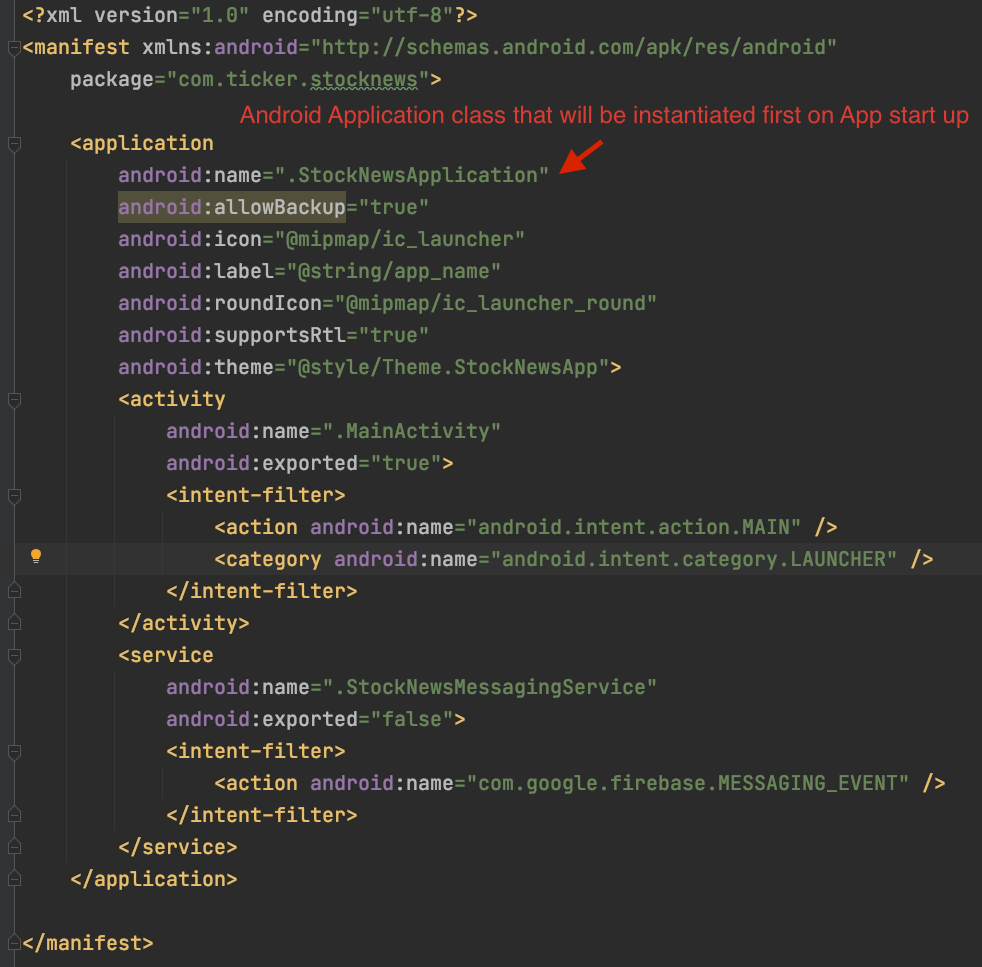
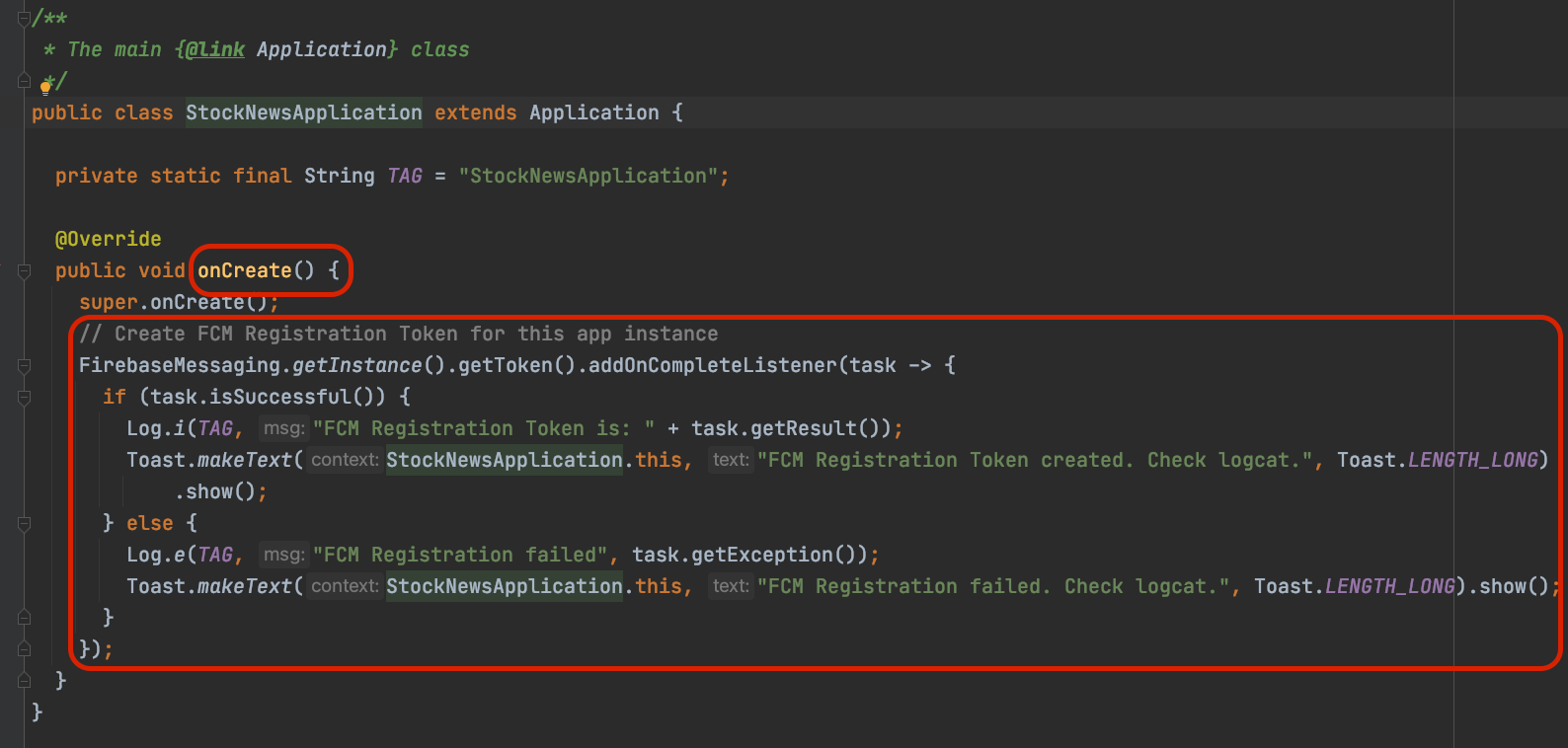
- 此類別將是應用程式啟動時要例項化的第一個類別。
- 在
StockNewsApplication類別的onCreate函式中,系統會新增 FCM 註冊權杖建立呼叫。系統會產生有效的 FCM 註冊權杖並加以記錄。
MainActivity.java會新增顯示「股票類別」選項的RecyclerView。SubscriptionAdapter.java會實作RecyclerView.Adapter來繪製「股票類別」選取畫面。- 每個股票類別旁邊都有名稱和訂閱切換按鈕。
- 變更切換鈕應會啟動 FCM 主題訂閱 / 取消訂閱呼叫。
- 您將在接下來的幾節中實作這些呼叫。
model/StockCategories.java類別包含所有股票類別及其相關主題名稱的清單。
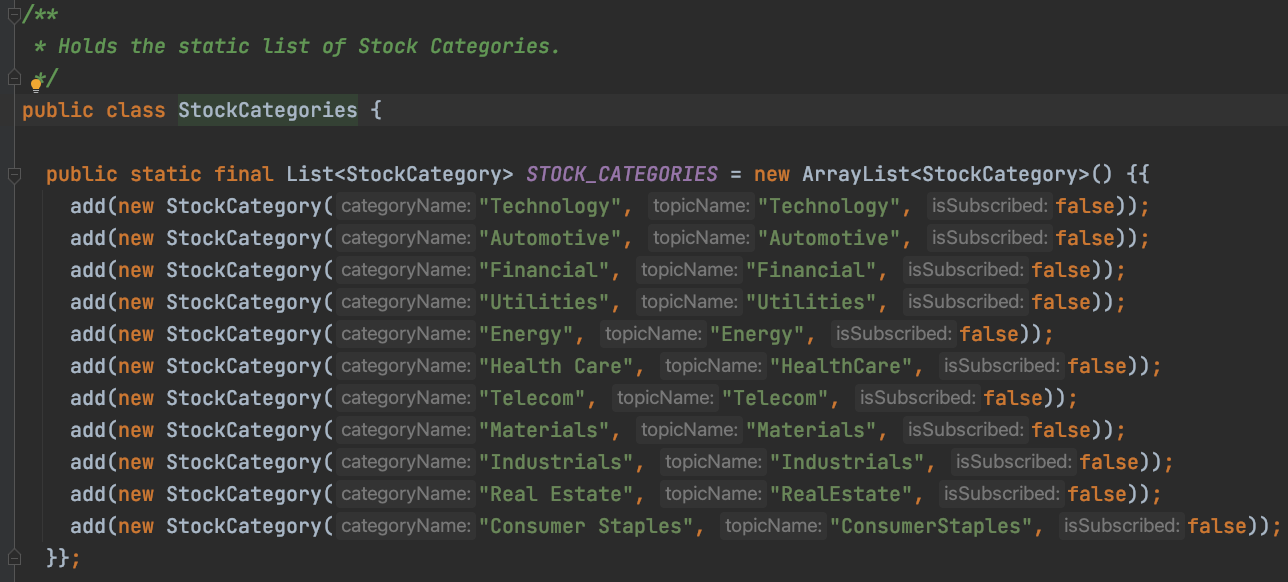
執行範例應用程式
- 將 Android 裝置連接至電腦或啟動模擬器。
- 在頂端工具列中,選取目標 Android 裝置或模擬器,然後按下執行按鈕。

- 應用程式 UI 應如下所示:

- 應用程式會建立並記錄 FCM 註冊權杖。不過,應用程式 UI 不會有任何改變。
- 複製並儲存 FCM 註冊權杖,後續步驟會用到這組權杖。
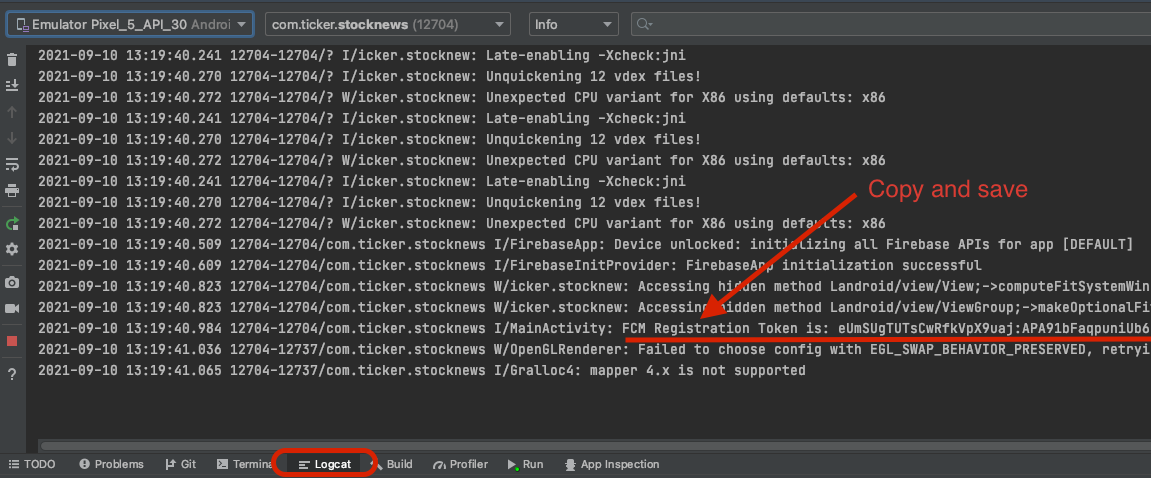
5. 傳送測試訊息
您現在已可傳送測試訊息至您在上個步驟設定的應用程式執行個體。
匯入範例程式碼伺服器程式碼
啟動 IntelliJ IDEA,並開啟 messaging/fcm-topics-codelab/starter/StockNewsServer 專案。
左側導覽列中的專案檢視畫面應如下所示:
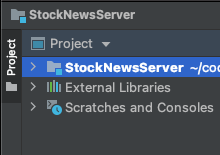
請注意,IntellIj IDEA 可能需要幾分鐘的時間來建構專案,包括提取必要的依附元件。
瞭解伺服器範例程式碼
- 伺服器範例程式碼是以 Gradle 為基礎的 Java 專案。
build.gradle檔案已有新增的 firebase-admin SDK 依附性。這個 SDK 提供多項 FCM 訊息傳送功能。
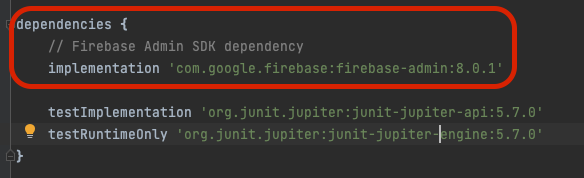
- 最後,總共有兩個類別,viz:
FcmSender.java:此類別包含下列附註方法:initFirebaseSDK:初始化 firebase-admin SDK。sendMessageToFcmRegistrationToken:傳送訊息至 FCM 註冊權杖。sendMessageToFcmTopic:傳送訊息給 FCM 主題。sendMessageToFcmTopicCondition:傳送訊息至 FCM 主題條件。
FcmSubscriptionManager.java:這個類別包含方法,可讓使用者從伺服器端管理主題訂閱。initFirebaseSDK:初始化 firebase-admin SDK。subscribeFcmRegistrationTokensToTopic:將 FCM 註冊權杖訂閱至 FCM 主題。unsubscribeFcmRegistrationTokensFromTopic:取消訂閱 FCM 主題的 FCM 註冊權杖。
設定伺服器程式碼
- 首先,我們必須設定 Firebase 服務帳戶,允許 firebase-admin SDK 授權對 FCM API 的呼叫。
- 前往 Firebase 控制台,按一下左側導覽列「專案總覽」旁的齒輪圖示,然後選取「專案設定」。
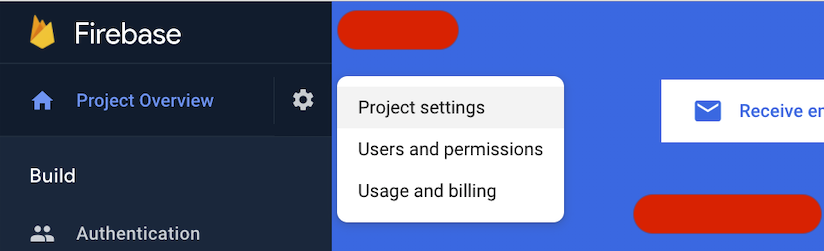
- 在設定頁面中,選取「服務帳戶」,然後點選「建立服務帳戶」。
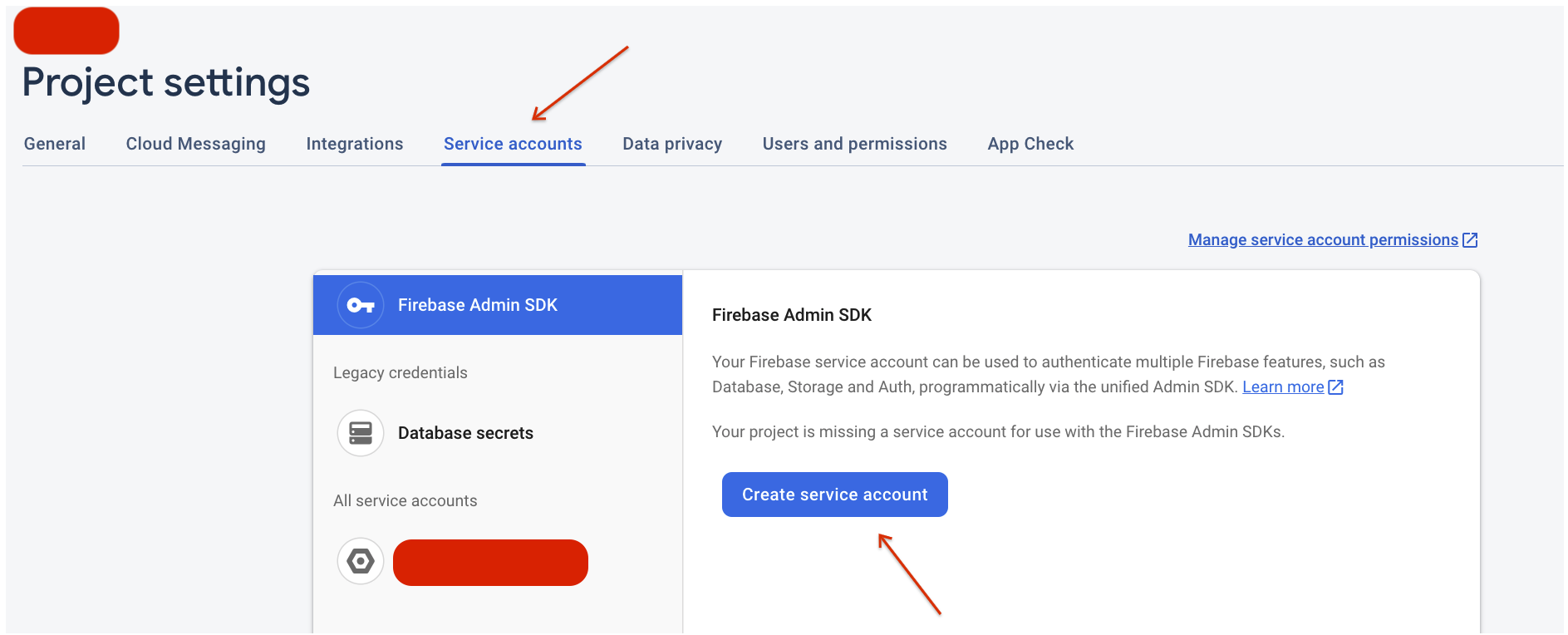
- 接著點選「產生新的私密金鑰」按鈕,系統就會開始自動下載金鑰檔案。
- 將金鑰檔案重新命名為
service-account.json,並複製到messaging/fcm-topics-codelab/starter/StockNewsServer/src/main/resources資料夾中。 FcmSender.java和FcmSubscriptionManager.java都使用下列程式碼,從類別路徑載入service-account.json檔案。
- 前往 Firebase 控制台,按一下左側導覽列「專案總覽」旁的齒輪圖示,然後選取「專案設定」。
- 此時,伺服器程式碼已就緒。執行建構 ->從頂端選單列建構專案。
傳送測試訊息
- 在
FcmSender.java中,找出sendMessageToFcmRegistrationToken函式,然後將您從「執行範例應用程式」部分複製的 FCM 註冊權杖插入registrationToken欄位。 - 在
main函式中,只取消註解sendMessageToFcmRegistrationToken函式,然後按一下「run」來執行程式碼。- 觀察如何在
message物件的Token欄位中設定 FCM 註冊權杖。 - 此外,請注意我們如何使用
FirebaseMessaging介面的sendAPI。
- 觀察如何在
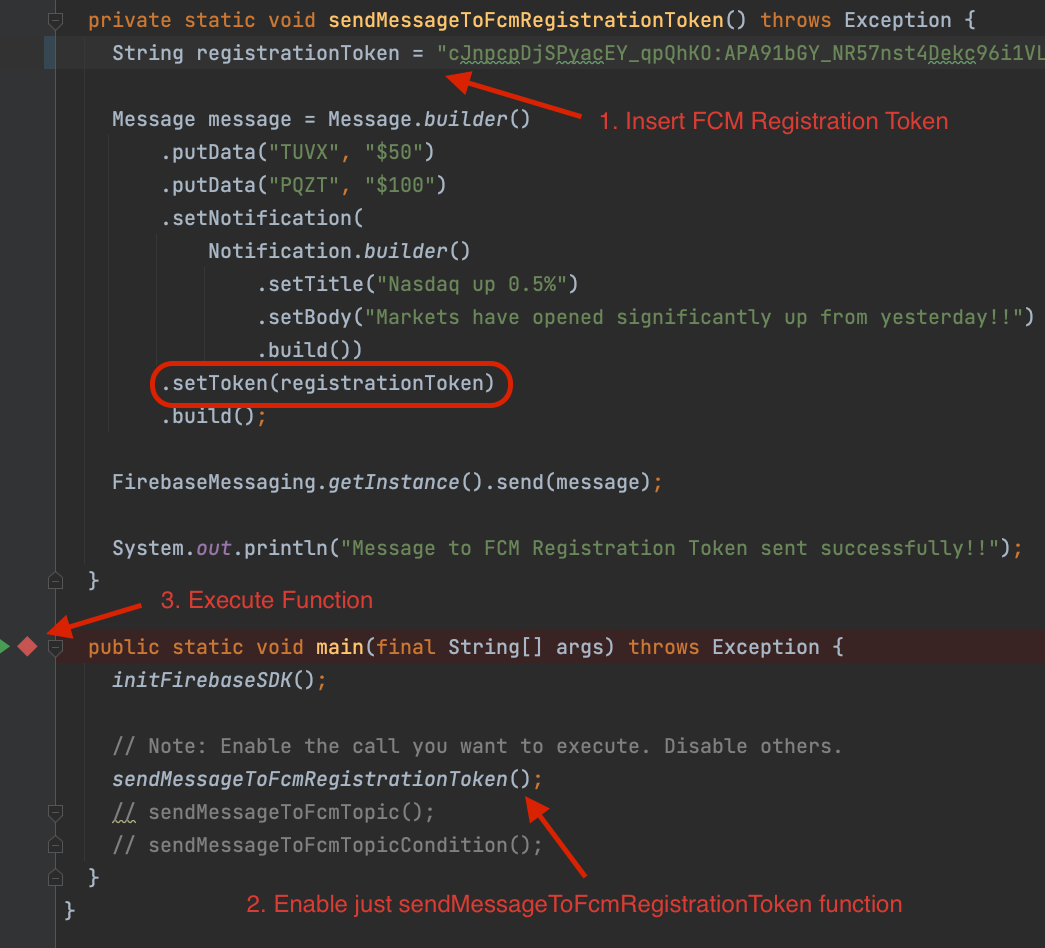
- 系統應會傳送訊息至您在上一個步驟中設定的應用程式執行個體。
- 當應用程式執行個體在前景運作時,系統應會記錄訊息內容。

- 當應用程式執行個體在背景運作時,您會發現通知匣中會顯示此訊息。
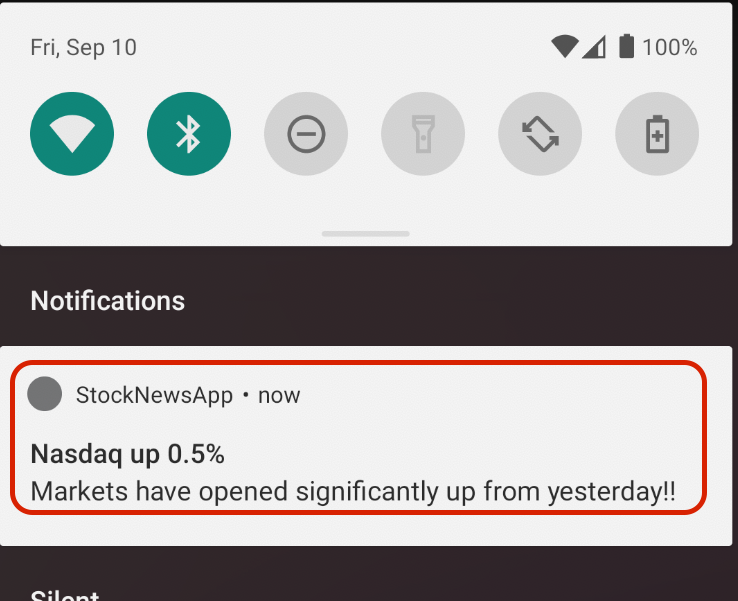
太棒了,您使用了 Firebase Admin SDK 來傳送訊息至應用程式執行個體。進一步瞭解如何在伺服器中使用 Firebase Admin SDK。
6. 導入主題訂閱 / 取消訂閱
在這個步驟中,您將在 Android 應用程式的「股票類別」切換按鈕上實作主題訂閱和取消訂閱動作。
應用程式使用者將特定「股票類別」的切換鈕撥到切換鈕時,就會觸發主題訂閱或取消訂閱的通話。
查看程式碼
- 前往 Android 應用程式程式碼中的
SubscriptionAdapter.java類別,然後找出RecyclerViewViewHolder類別。
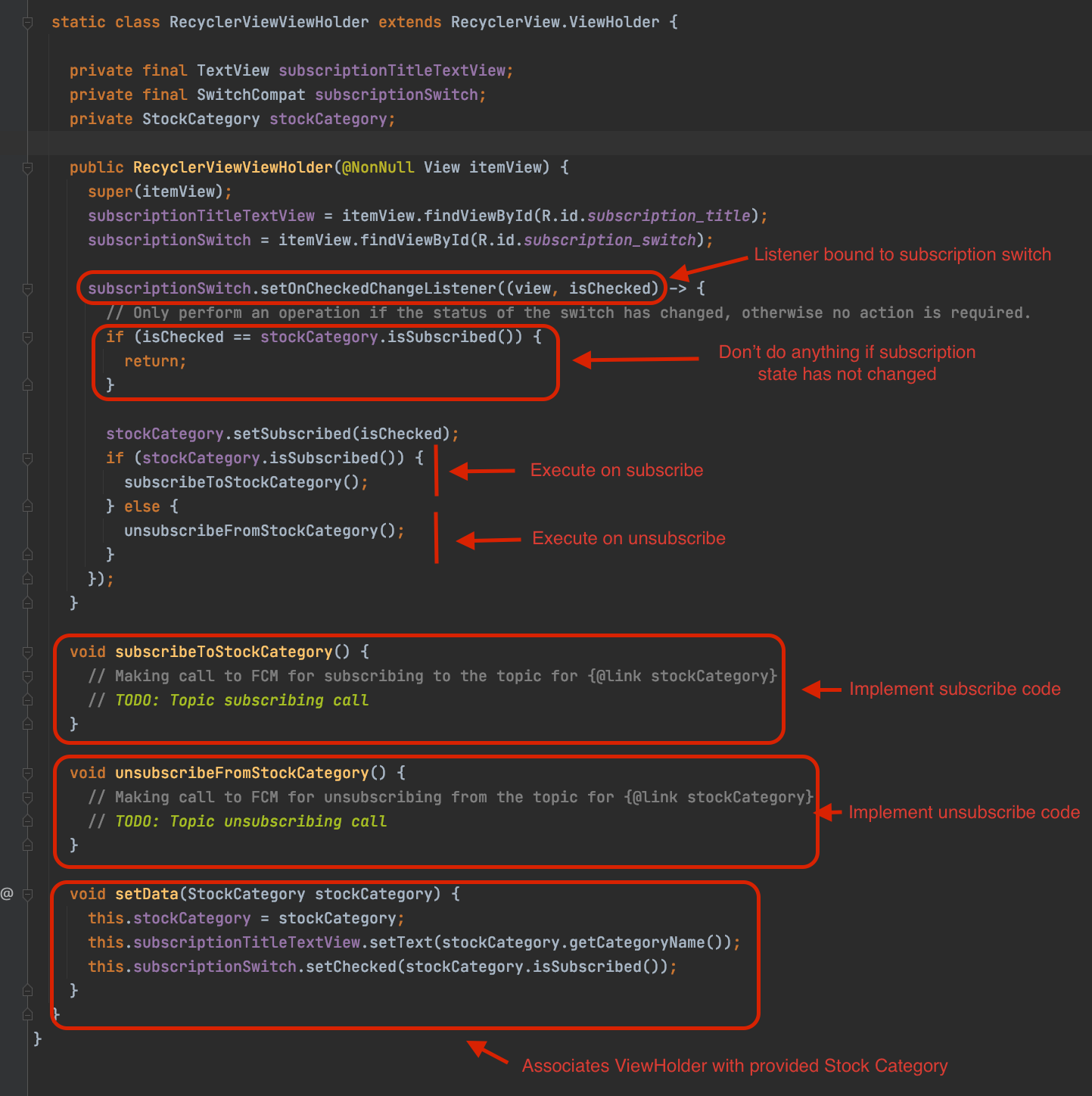
- 類別建構函式使用
setOnCheckedChangeListener設定訂閱項目切換鈕的事件監聽器。 - 視切換切換鈕而定,您可以分別呼叫
subscribeToStockCategory和unsubscribeFromStockCategory方法,執行訂閱和取消訂閱動作。 - RecyclerView 轉接程式的
onBindViewHolder會呼叫setData方法,將 ViewHolder 與適當的圖庫類別繫結。
導入主題訂閱功能
- 在
subscribeToStockCategory方法中,您將呼叫FirebaseMessaging物件的subscribeToTopicAPI。程式碼可能如下所示:
void subscribeToStockCategory() {
// Making call to FCM for subscribing to the topic for stockCategory
FirebaseMessaging.getInstance().subscribeToTopic(stockCategory.getTopicName()).addOnSuccessListener(
unused -> {
// Subscribing action successful
Log.i(TAG, "Subscribed to topic: " + stockCategory.getTopicName());
Toast.makeText(itemView.getContext(), "Subscribed to " + stockCategory.getCategoryName(),
Toast.LENGTH_SHORT).show();
});
}
實作主題取消訂閱機制
- 同樣地,在其他條件中,您會實作對
unsubscribeFromTopicAPI 的呼叫。如下所示:
void unsubscribeFromStockCategory() {
// Making call to FCM for unsubscribing from the topic for stockCategory
FirebaseMessaging.getInstance().unsubscribeFromTopic(stockCategory.getTopicName())
.addOnSuccessListener(unused -> {
// Unsubscribing action successful
Log.i(TAG, "Unsubscribed from topic: " + stockCategory.getTopicName());
Toast.makeText(itemView.getContext(), "Unsubscribed from " + stockCategory.getCategoryName(),
Toast.LENGTH_SHORT).show();
});
}
我們來試試
- 執行應用程式,並將「股票類別」選項切換為執行「訂閱」和「取消訂閱」動作。程式碼應如下所示:
訂閱 | 取消訂閱 |
|
|
7. 傳送您的第一則訊息
在這個步驟中,您將實作伺服器端程式碼,以傳送 FCM 主題訊息。
實作伺服器端整合以傳送主題訊息
- 在伺服器程式碼中,進入
FcmSender.java並找到名為sendMessageToFcmTopic的方法。

- 第一行提供要接收訊息的 FCM 主題。
- 這是以下格式的字串:
/topics/<Topic Name>。例如:/topics/Technology。
- 這是以下格式的字串:
- 在下一行中,建立新的
message物件 (類似sendMessageToFcmRegistrationToken函式中定義的物件)。- 差異在於您設定的
Topic欄位,而不是設定message物件的Token欄位。
- 差異在於您設定的
Message message = Message.builder()
.putData("FOOTECH", "$1000")
.setNotification(
Notification.builder()
.setTitle("Investor confidence in Tech Stocks growing")
.setBody("Foo Tech leading the way in stock growth for Tech sector.")
.build())
.setTopic(topicName)
.build();
- 現在,新增對
FirebaseMessaging例項的呼叫來傳送訊息 (與sendMessageToFcmRegistrationToken函式中發出的傳送呼叫相同)。
FirebaseMessaging.getInstance().send(message);
- 最後,更新
main函式,並只啟用對sendMessageToFcmTopic函式的呼叫。
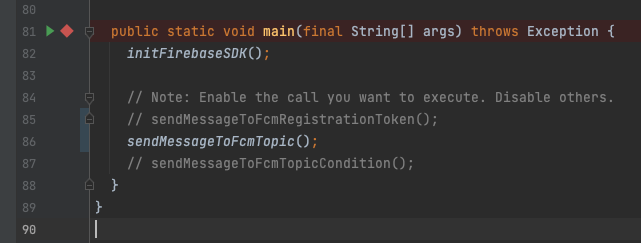
傳送訊息並驗證回條
- 傳送主題訊息之前,請先確認應用程式執行個體已訂閱您要接收的主題。
- 方法很簡單,只要翻轉對應的切換鈕即可。例如:
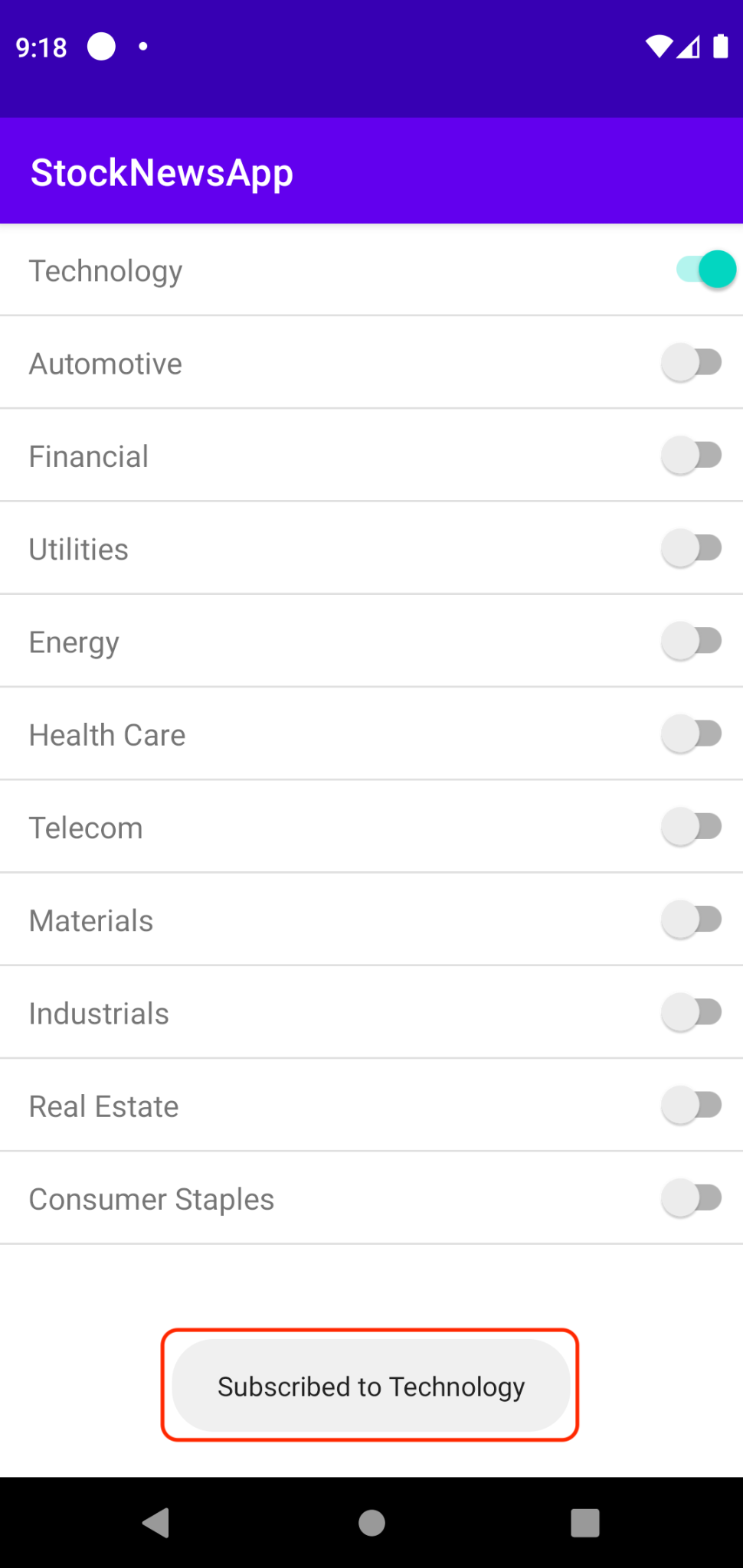
- 您現在可以執行
FcmSender.java的main函式,傳送主題訊息。 - 您應該可以在應用程式執行個體上觀察訊息回條。
- 前景中的應用程式執行個體

- 背景中的應用程式執行個體
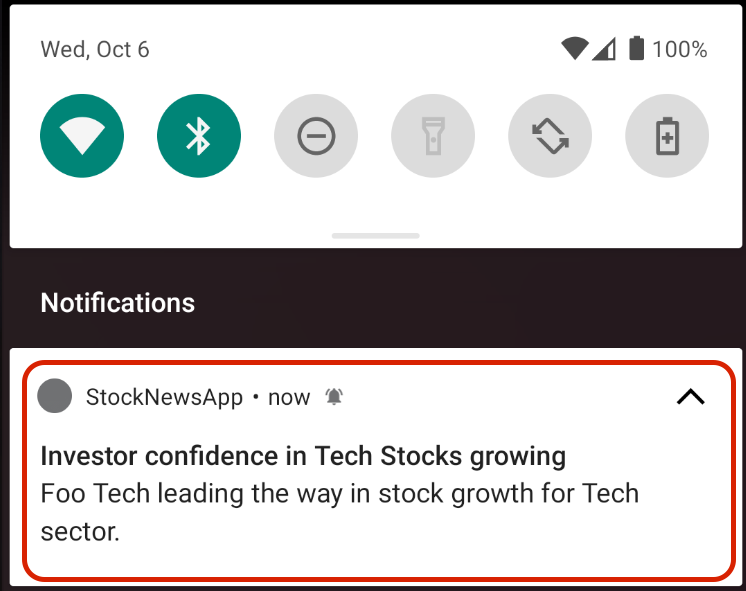
- 加分:請嘗試取消訂閱傳送的主題,然後重新傳送訊息。您會發現,訊息並未傳送至應用程式執行個體。
8. 傳送您的第一個主題條件訊息
您可以利用主題條件功能,將訊息傳送至一組主題,藉此建立更明確的目標對象定義。
舉例來說,在 StockNews 應用程式中,考慮將訊息傳送至訂閱「科技」或「汽車業」主題的一組應用程式執行個體。舉例來說,如果 Waymo 發生值得關注的事件,就可能屬於這類情況。
「主題」可讓您使用下列運算子,以布林運算式的形式表示組合
- (&&):邏輯 AND。舉例來說,
'Technology' in topics && 'Automotive' in topics- 僅指定同時訂閱「科技」和「汽車業主題」的應用程式執行個體。 - ||:邏輯 OR。舉例來說,
'Technology' in topics || 'Automotive' in topics:指定訂閱「科技」或「汽車」主題的應用程式執行個體。 - () :用於分組的括號。舉例來說,
'Technology' in topics && ('Automotive' in topics || 'Energy' in topics)- 僅指定訂閱「科技」及「汽車」或「能源」主題的應用程式執行個體。
進一步瞭解如何建立傳送要求以使用這項功能。
實作伺服器端整合,用於傳送主題條件訊息
- 返回伺服器程式碼,前往
FcmSender.java並找到名為sendMessageToFcmTopicCondition的方法。

- 在第一行的
topicCondition變數中,提供您要傳送訊息的目標主題條件。例如:'Technology' in topics && 'Automotive' in topics。 - 在下一行中,建立新的
message物件 (類似sendMessageToFcmTopic函式中定義的物件)。- 兩者的差異在於您必須設定
Condition欄位,而不是設定物件的Topic欄位。
- 兩者的差異在於您必須設定
Message message = Message.builder()
.putData("FOOCAR", "$500")
.setNotification(
Notification.builder()
.setTitle("Foo Car shows strong Q2 results")
.setBody("Foo Car crosses 1B miles. Stocks rally.")
.build())
.setCondition(topicCondition)
.build();
- 現在,新增對
FirebaseMessaging例項的呼叫來傳送訊息 (與sendMessageToFcmTopic函式中發出的傳送呼叫相同)。
FirebaseMessaging.getInstance().send(message);
- 最後,更新
main函式,並只啟用對sendMessageToFcmTopicCondition函式的呼叫。
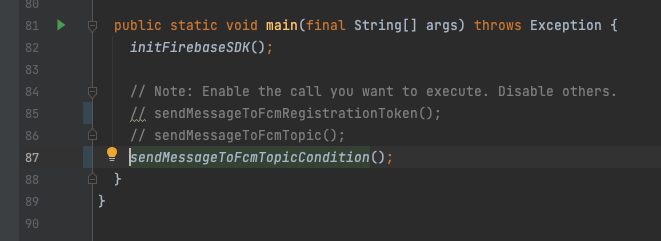
傳送郵件並驗證回條
- 傳送主題訊息前,請先訂閱「科技」和「汽車」主題的應用程式執行個體,確保應用程式執行個體符合指定的主題條件。
- 您現在可以執行
FcmSender.java的main函式,傳送主題訊息。 - 和先前一樣,您應該可以在應用程式執行個體上觀察訊息收據。
- 前景中的應用程式執行個體

- 背景中的應用程式執行個體
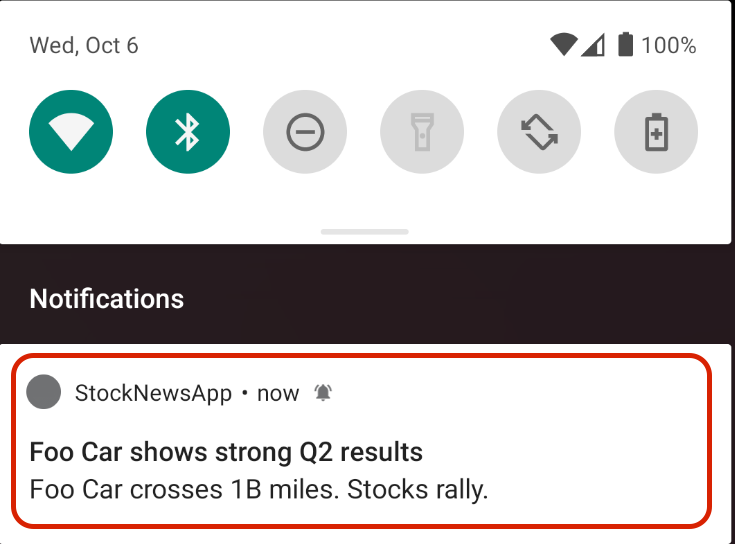
- 額外提示:您現在可以取消訂閱「技術」主題,並重新傳送主題條件訊息。您應該會觀察到,應用程式執行個體不會收到訊息。
9. 回顧
讓我們快速回顧一下目前為止學到的知識。
- 如何透過應用程式執行個體啟動主題訂閱 / 取消訂閱作業。
- 傳送訊息給主題,並在訂閱的應用程式執行個體上驗證接收。
- 傳送訊息至主題 Condition,並在符合條件的應用程式執行個體上驗證接收。
下一節將說明如何訂閱 / 取消訂閱應用程式主題,而不必從用戶端將呼叫例項化。
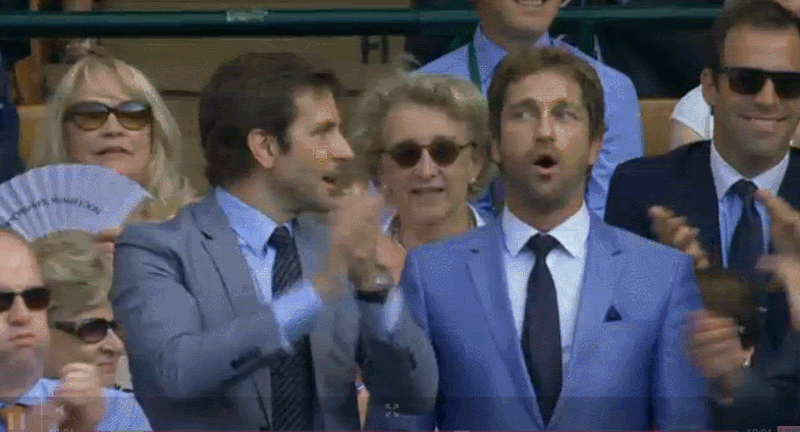
10. 透過伺服器端管理主題訂閱項目
目前,在本程式碼研究室中,所有主題訂閱和取消訂閱呼叫都是從應用程式執行個體發出。
不過在某些情況下,您可能會想從伺服器端管理主題訂閱。舉例來說,您可能想為現有使用者族群的子群組訂閱新主題,不必等待應用程式推出。
本節將說明如何使用 Firebase Admin SDK,從伺服器端發出呼叫,訂閱及取消訂閱主題的一批 FCM 註冊權杖。
針對 FCM 主題導入 FCM 註冊權杖的伺服器端訂閱
- 在伺服器程式碼中,前往
FcmSubscriptionManager.java類別。找出名為subscribeFcmRegistrationTokensToTopic的方法。您將在此實作對subscribeToTopicAPI 的呼叫。

- 讓應用程式執行個體訂閱「能源」主題。如要這麼做,請先提供以下兩個欄位的資料:
registrationTokens:這是以半形逗號分隔的字串清單,代表您要建立主題訂閱的 FCM 註冊權杖。topicName:能源主題的主題名稱,例如/topics/Energy。
- 在接下來的幾行中,實作 呼叫,並執行下列這幾行程式碼:
TopicManagementResponse response = FirebaseMessaging.getInstance().subscribeToTopic(
registrationTokens, topicName);
- 您可以檢查
TopicManagementResponse,查看高階結果統計資料。例如顯示使用getSuccessCount成功建立的主題訂閱項目數量。
System.out.printf("Num tokens successfully subscribed %d", response.getSuccessCount());
- 最後,在
main函式中,只能呼叫subscribeFcmRegistrationTokensToTopic函式。
建立訂閱項目及傳送主題訊息
- 此時,您可以開始建立主題訂閱並傳送訊息。
- 執行
FcmSubscriptionManager.java類別的main函式。這麼做會建立主題訂閱項目。 - 現在請設定程式碼來傳送訊息。和先前一樣,
- 在
FcmSender.java中找到sendMessageToFcmTopic函式。 - 將
topicName設為「能源」主題,例如/topics/Energy。 - 建立
Message物件,並使用setTopic將其指定至主題。 - 最後,更新
main方法,只啟用sendMessageToFcmTopic函式。
- 在
- 執行
FcmSender.java的main函式。這樣會將訊息傳送至您的應用程式執行個體,並在應用程式中觀測到訊息,如下所示。- 前景中的應用程式執行個體

- 背景中的應用程式執行個體
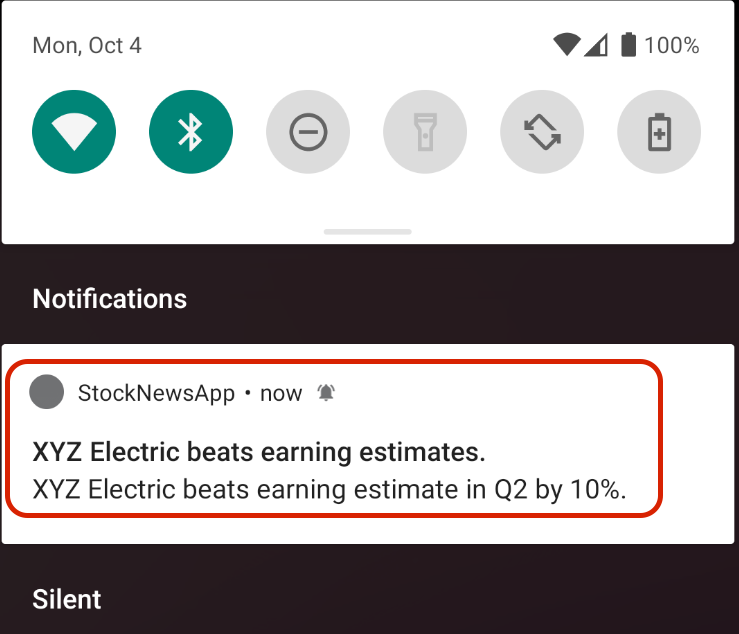
針對 FCM 主題實作 FCM 註冊權杖的伺服器端取消訂閱機制
- 如果是伺服器端主題取消訂閱,則使用這個
unsubscribeFromTopicAPI。您必須將相關程式碼新增至FcmSubscriptionManager.java類別的unsubscribeFcmRegistrationTokensFromTopic函式。

- 實作伺服器端取消訂閱程式碼,並透過傳送主題訊息來驗證效果,請做為練習。
11. 恭喜
恭喜!您已成功使用 FCM 主題,將多點傳播訊息傳送到應用程式執行個體的子群組。這樣一來,您就能輕鬆透過相關內容觸及使用者。

後續步驟
現在您已完成程式碼研究室,可參考下列指南,嘗試其他平台的主題: